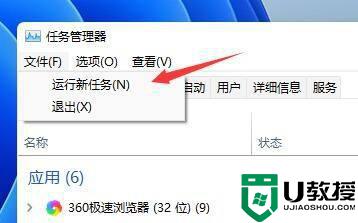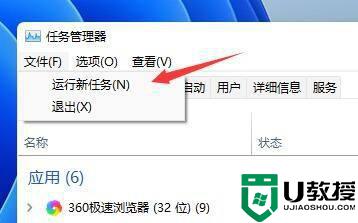更新win11后一直闪屏怎么办 电脑更新win11后闪屏处理方法
时间:2022-05-17作者:xinxin
由于微软在推出win11正式版系统时间还不是很长,因此系统的一些功能还不是很完善,导致在运行过程中会遇到一些问题,例如近日有用户在更新win11系统之后,开机进入桌面时总是会闪屏,对此更新win11后一直闪屏怎么办呢?下面小编就来告诉大家电脑更新win11后闪屏处理方法。
具体方法:
1.首先我们进入到任务管理器的窗口中,点击【文件】,选择【运行新任务】按钮。

2.然后我们勾选【以系统管理权限创建此任务】,再输入命令【ms-settings:wheel】,按下回车开始执行。
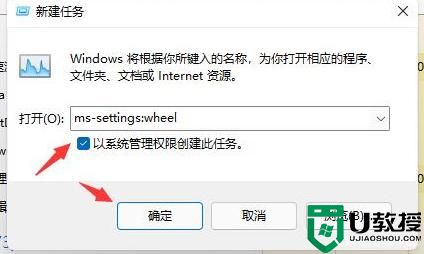
3.进入设置页面之后,我们选择【Windows更新】进入该页面。
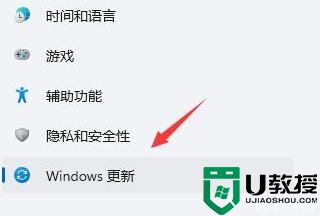
4.然后点击其中的【更新历史记录】按钮。
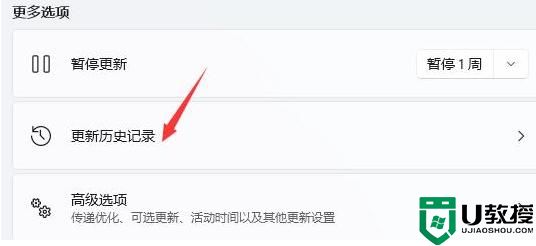
5.进入历史记录当中,我们再点击【卸载更新】。
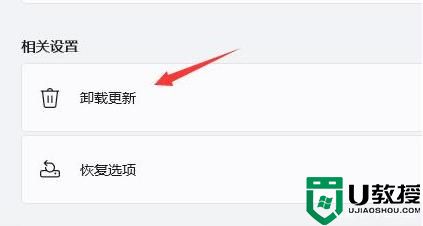
6.在卸载更新中的页面,我们找到KB500430更新选项,鼠标右键选中它并点击“卸载”即可完成修复闪屏的现象。
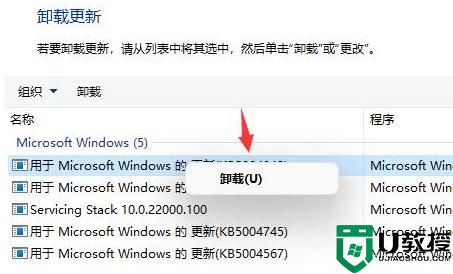
以上就是关于电脑更新win11后闪屏处理方法了,碰到同样情况的朋友们赶紧参照小编的方法来处理吧,希望能够对大家有所帮助。